Kacheln eines Bildes
Wenn Sie ein Bild drucken, das nicht auf die Breite des Rollenmediums passt, oder wenn Sie mit einem Flachbettdrucker auf mehrere Medien (zu bedruckende Objekte) aufgeteilt drucken, konfigurieren Sie die Einstellungen für Kachelposition und -größe.
-
Doppelklicken Sie in der Job-Liste auf den Job.
Nun erscheint das Fenster Job-Einstellungen.
-
Klicken Sie auf
 .
Das Bild im Layoutbereich wird vergrößert dargestellt.
.
Das Bild im Layoutbereich wird vergrößert dargestellt. -
Wählen Sie unter Kacheln eine der nachstehenden Kachelmethoden aus.
-
Manuell nebeneinander anordnen
Definiert die Anzahl der Kacheln und die Kachelgröße. Diese Druckdaten werden durch eine blaue vertikale Linie entsprechend der Mediengröße gekachelt. Passen Sie dann die Position so an, dass kein Gesicht geteilt wird.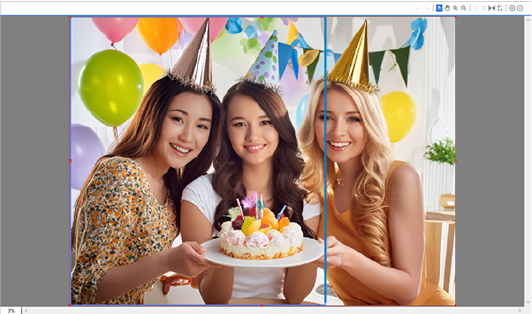
-
Richten Sie den Mauszeiger an der Kachellinie (blaue Linie) in der Vorschau des Layout-Bereichs aus.
Der Mauszeiger verändert sich zu .Anmerkung Wenn der Mauszeiger auf das rote Rechteck (Schnittpunkt) auf der Kachellinie ausgerichtet ist, verändert sich die Zeigerform zu
.Anmerkung Wenn der Mauszeiger auf das rote Rechteck (Schnittpunkt) auf der Kachellinie ausgerichtet ist, verändert sich die Zeigerform zu . Ziehen Sie nach links, um das Bild auszuschneiden und den Teil zu ändern, der gedruckt wird.
. Ziehen Sie nach links, um das Bild auszuschneiden und den Teil zu ändern, der gedruckt wird.- Wenn Sie das Bild teilen, zeigen Sie auf einen anderen Punkt als den Schnittpunkt auf der Kachellinie.
- Ziehen Sie die Kachellinie und verschieben Sie sie an die Stelle, wo die Teilung stattfinden soll.
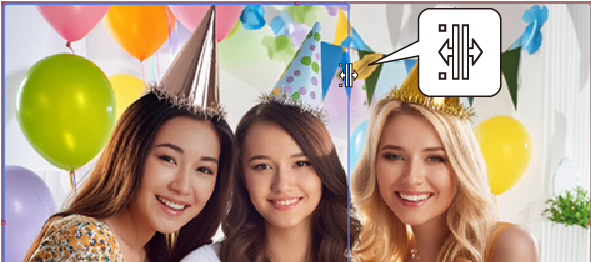
Wenn Sie das Bild horizontal weiter unterteilen möchten, richten Sie den Mauszeiger auf die rote Linie am rechten oder linken Rand aus und ziehen Sie die Linie.
-
Um das Bild auch vertikal zu unterteilen, richten Sie den Mauszeiger auf die rote Linie am unteren oder oberen Rand der Vorschau aus und ziehen Sie die Linie.
-
- KachelgrößeTeilt den Job gleichmäßig bei einer bestimmten Größe mit dem Ausgangspunkt in der linken oberen Ecke des Mediums. Die rechte Ecke und die unteren Endkacheln werden eventuell kleiner als die festgelegte Größe.
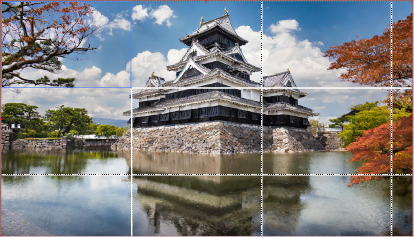
Wählen Sie die Kachelgröße aus der Liste Größe aus. Wenn Sie eine andere als die Standardgröße verwenden möchten, wählen Sie Benutzerdef. Einzelblatt oder Benutzerdef. Rolle aus und geben Sie dann Breite und Länge ein.
- KachelanzahlTeilt den Job in die über Horizontale und Vertikale angegebene Anzahl von Kacheln auf. Alle Kacheln haben die gleiche Größe.
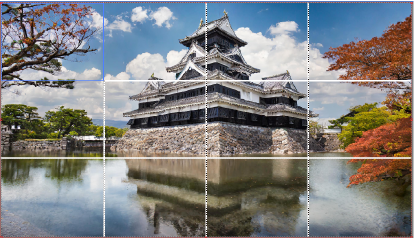 Aktivieren Sie das Kontrollkästchen Abwechselnd platzieren, um die Kacheln in den Spalten mit den geraden Zahlen um 180 Grad zu drehen. Dadurch wird der Farbunterschied der Übergänge beim Zusammensetzen der Kacheln nicht so deutlich sichtbar.
Aktivieren Sie das Kontrollkästchen Abwechselnd platzieren, um die Kacheln in den Spalten mit den geraden Zahlen um 180 Grad zu drehen. Dadurch wird der Farbunterschied der Übergänge beim Zusammensetzen der Kacheln nicht so deutlich sichtbar.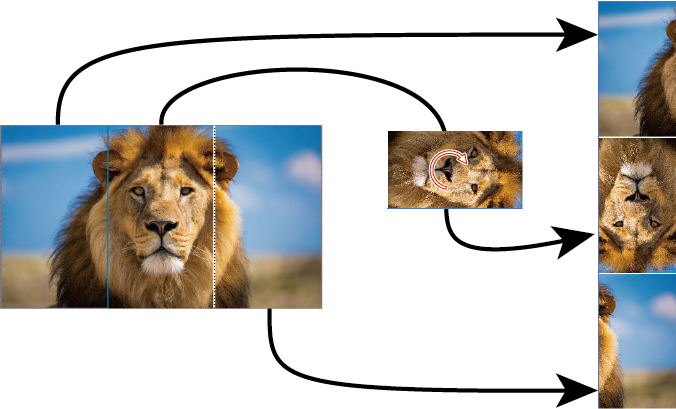
Anmerkung Sie können jede Kachel ein- oder ausblenden, indem Sie im Layout-Bereich mit der rechten Maustaste darauf klicken. Ausgeblendete Kacheln werden nicht gedruckt. Allerdings ist eine Einstellung, bei der alle Kacheln nicht gedruckt werden, nicht möglich.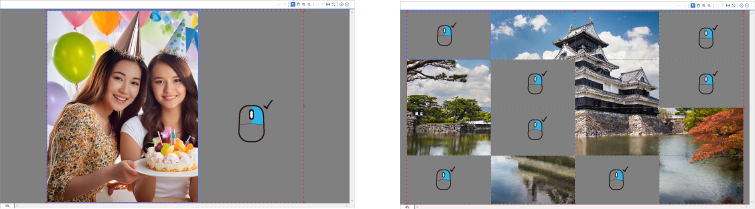
-
-
Klicken Sie auf
 .
Im Layout-Bereich können Sie überprüfen, wie das gekachelte Bild auf dem Medium angeordnet wird.Anmerkung Zum Anpassen des Layouts ziehen Sie die Vorschau des gekachelten Bilds oder klicken Sie auf
.
Im Layout-Bereich können Sie überprüfen, wie das gekachelte Bild auf dem Medium angeordnet wird.Anmerkung Zum Anpassen des Layouts ziehen Sie die Vorschau des gekachelten Bilds oder klicken Sie auf oder
oder  .
. - Klicken Sie auf OK, um das Fenster Job-Einstellungen zu schließen.